ブログをご覧いただきありがとうございます。
新型コロナウイルスの影響で自粛の日々が続いていますね。そんな中、国が決定した誰でももらえる10万円の給付金(特別定額給付金)をオンライン申請(パソコン)したので、その内容を画像付きで公開したいと思います。
オンラインで申請してみようと思っている方は、参考になると思うので見ていってください。
<目次>
オンライン申請に必要な書類と注意点
各市区町村でも特別定額給付金給付金の申し込みが始まりました。とにかく早く申請をしたいと思い、オンライン申請を選んだわけですが、以下のものがそろっていないとオンラインで申請することはできません。
必要なもの
- マイナンバーカード
- マイナンバーカードの署名用電子証明書パスワード(6~16文字)
- マイナンバーカードの暗唱番号(4桁)
- ICカードリーダー(スマホでも代用できる機種あり)
- パソコンなど
ニュースなんかでは、役所に人がごった返しているなんていうのをやっていますが、おもな原因は、マイナンバーカードの署名用パスワードについてだと思います。
なぜなら、これを忘れてしまうと役所の窓口で再発行の手続きをしなければいけないからです。ちなみに4桁の暗証番号とも別のものなのでややこしいんです。
あと、マイナンバーカードを読み込むためのICカードリーダーが必要なことも落とし穴です。
オンライン申請をやるにはこれらが準備できた場合のみになるので注意しましょう。それでは、無事に必要なものがそろったら申請をしていきます。
【画像あり】実際にやってみたオンライン申請
まず、マイナポータルというページにアクセスします。
一番上の「申請はこちら」をクリックします。
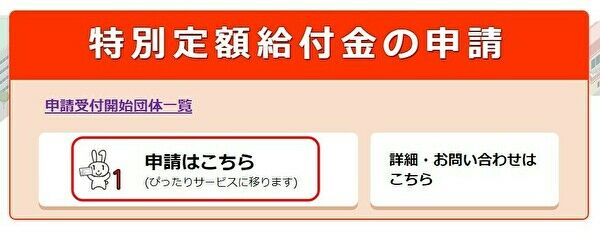
次に、自分が住んでる都道府県と市町村を選択します。郵便番号から自動で入力することもできます。
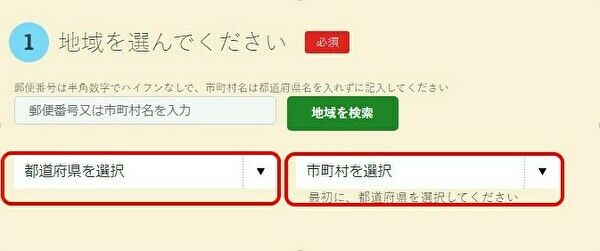
次に、検索方法から特別定額給付金にチェックを入れます。
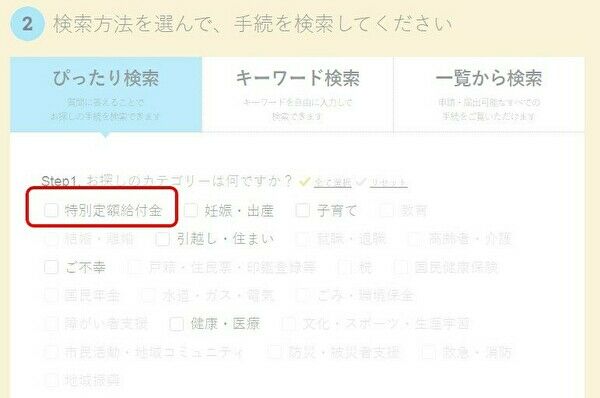
次に、もう一度「特別定額給付金」にチェックを入れて「申請する」をクリックします。
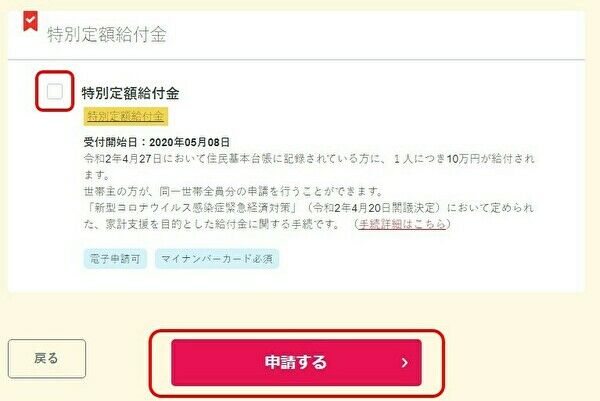
選択した内容を確認する画面になるので「次へすすむ」をクリックします。
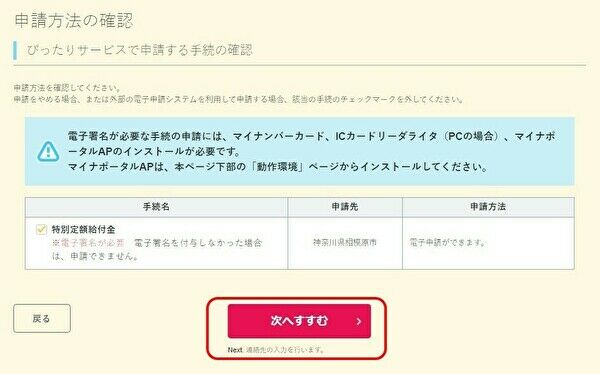
次に動作環境の確認画面になります。STEP1はよほど古いバージョンのOSじゃない限り大丈夫だと思います。
STEP2は対応のブラウザからアクセスしてください。私はグーグルクロームを使いました。
そして、STEP3の「マイナポータルAP」なるものをインストールという赤枠になるのでこれをインストールしていきます。思いのほか、めんどくさい(;´Д`)
インストールの手順はこちらの「こちら」をクリックします。
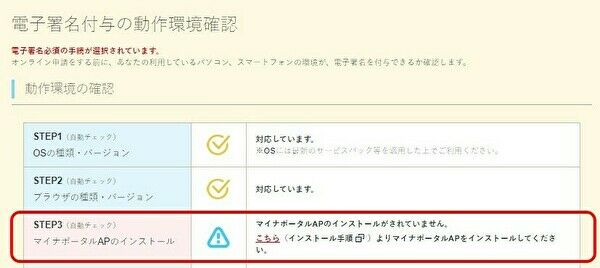
移動したページの上の方にある、「ダウンロード」をクリックします。その後はそのページの通り進めていくとインストールができるので、そのままグーグルクロームの拡張機能に追加します。
最後にグーグルクロームを再起動するとマイナポータルAPが使えるようになります。
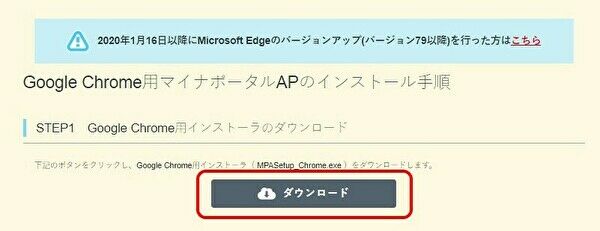
次に、さっきの電子証明書付与の動作環境確認ページにいくとSTEP4が現れます。
STEP3にチェックが入ってることの確認と、マイナンバー関連のものが用意できているかチェックを入れて「次へすすむ」をクリックします。
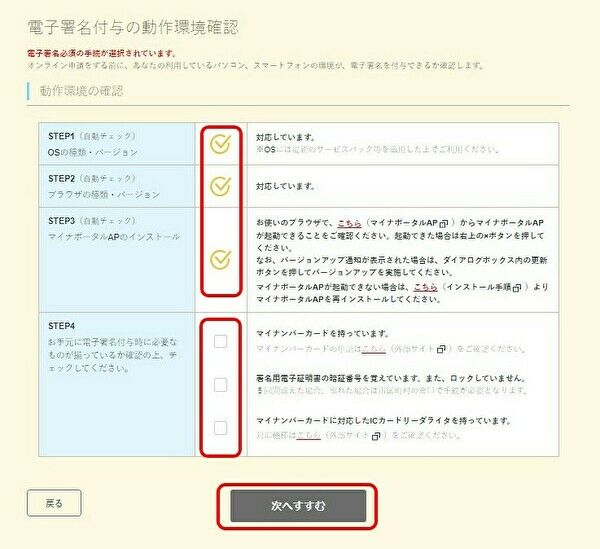
次に連絡先の入力画面になるので、メールアドレスと電話番号を入力します。
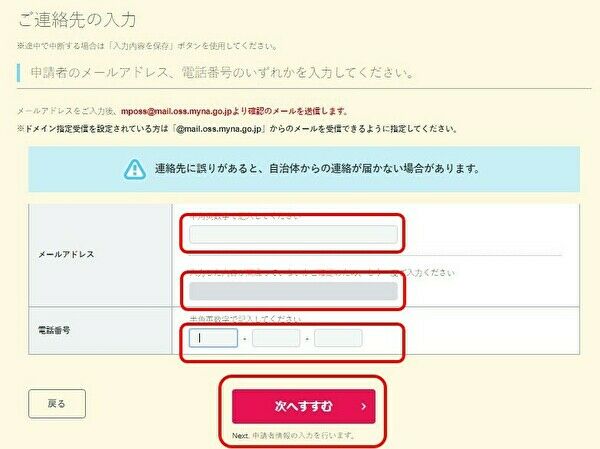
次に申請者情報の入力画面になります。
この入力はマイナンバーカードから読み取れるのでICカードリーダーをパソコンにつなげてマイナンバーカードをセットしてから「マイナンバーカードを読み取り」をクリックします。
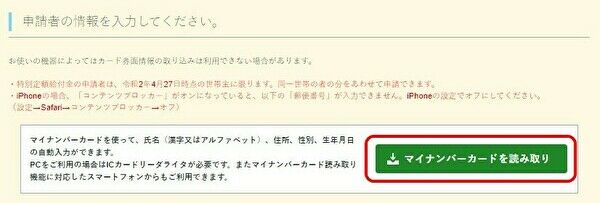
この読み取りを行うにはマイナンバーカードの4桁の暗証番号が必要になるので入力します。※3回間違えるとロックがかかります(;´Д`)
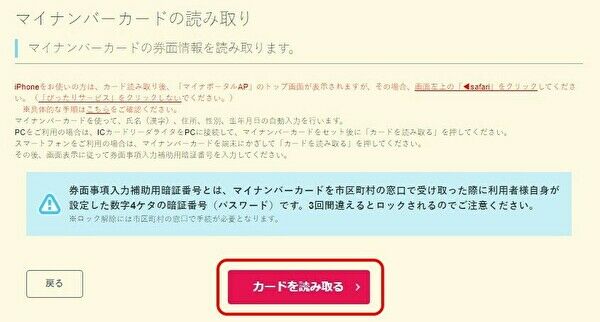
無事に読み取れると申請者情報が自動で入力されます。

※注意!マイナンバーカードから読み取った名前の、苗字と名前の間にスペースがないと次に進めません。エラー表示も出ず、次に進めないのでイライラします(笑)
次に世帯主の 情報を入力します。
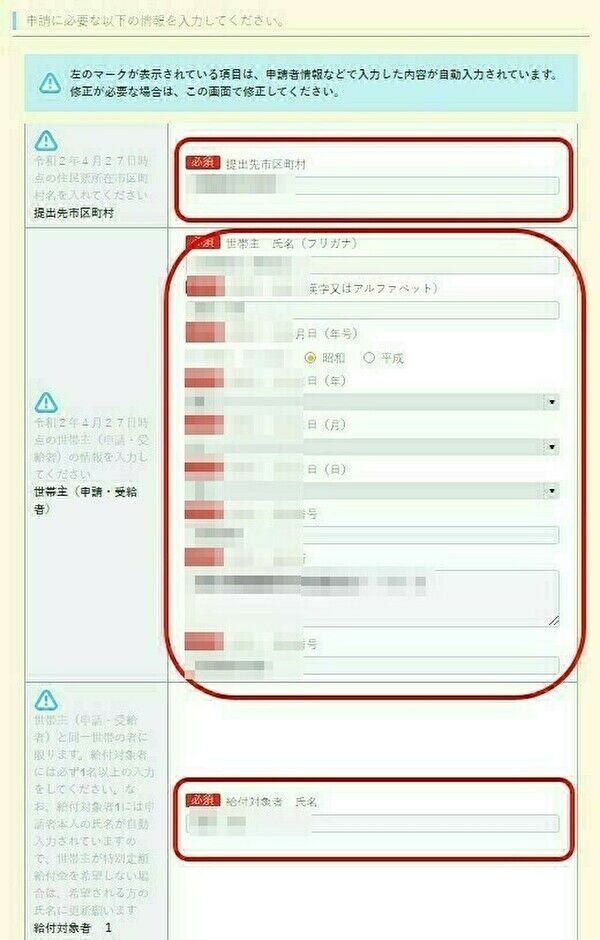
そのまま、給付対象者の名前も入力します。(配偶者とか子供)
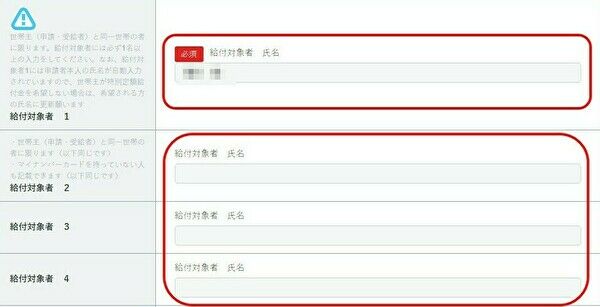
次に受け取り口座情報を入力します。
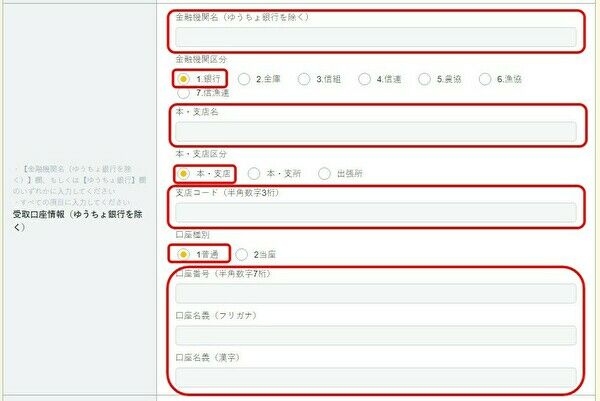
次に入力内容の確認と振込口座の確認書類を添付します。
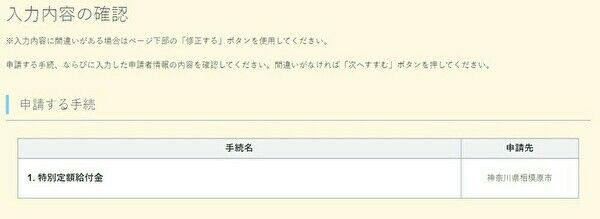
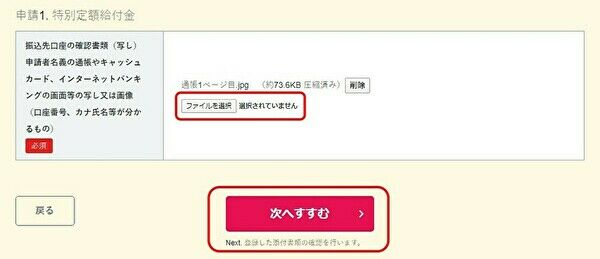
次に添付書類の確認と同意の確認があるので内容に間違いがなければ 「以上を確認・同意し、次へ」をクリックします。
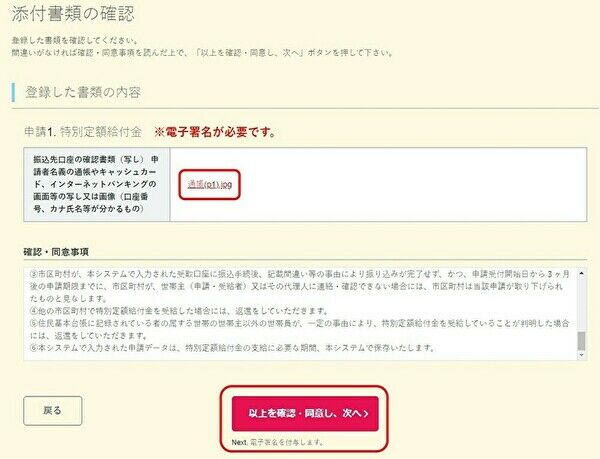
次に電子証明書の付与画面になるので「電子証明を付与する」をクリックします。
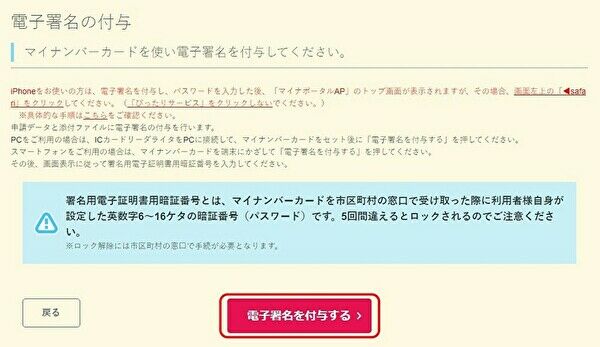
電子証明書用のパスワード(6~16の英数文字)の入力画面が出てくるので間違えないように入力します。
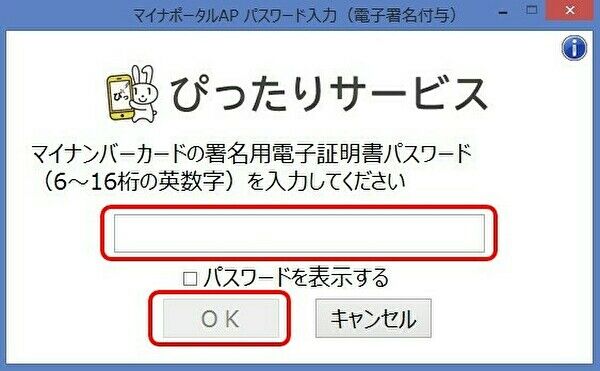
送信を実行する画面になるので「申請様式の控えおよび申請完了後の申請データを登録アドレスに送信する」のチェックを入れて「送信する」をクリックします。
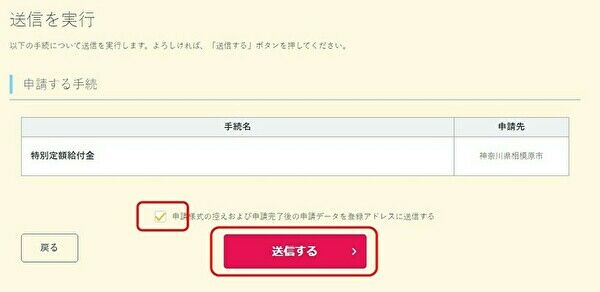
送信が完了の画面になります。ここでも控えをダウンロードしたり、登録のアドレスに送信することもできます。なにかの時に使うかもしれないのでデータは残しておきます。
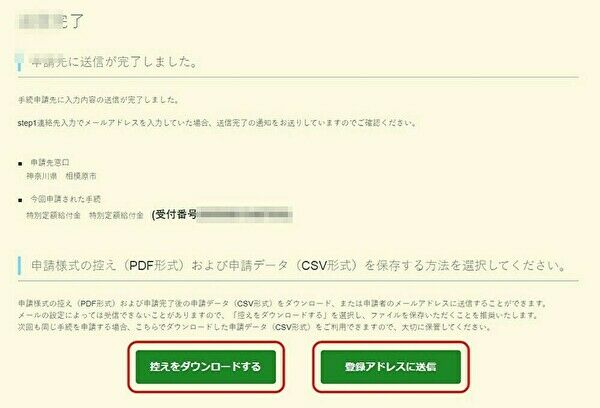
ここまできてようやく完了です。
特別定額給付金とは?
今更ですが、特別定額給付金(10万円)とはなんなのか、軽く触れておきます。
新型コロナウイルスの緊急経済対策として、国から誰でも申請できる10万円の給付の事です。
対象者は、2020年4月27日に住民基本台帳に記載されている人で受給権者は基本的に世帯主です。
参考→こちら
手続きで悩んだこと
今回、一番時間をとられたのは、申請者情報の入力をマイナンバーカードから読み込んだのにエラーで進めなかったことです。
原因はさっきも触れましたが、苗字と名前の間にスペースがなかったことなんですが、どこがダメなのか表示も出ずに次へ進めないのはいただけません。結構イライラしました。
まとめ
かなりめんどうで、突っ込みどころが満載です。っていうか、あるていどパソコンやスマホに慣れている人間じゃないとオンライン申請はできないのでは?というレベルです。
私は、e-taxでマイナンバーカードを使っているのでまだいいほうだと思うんですが、めったに使わないカードの暗証番号や電子証明書用のパスワードは管理するのが大変だと思います。
正直なところ、かなり面倒なので、すぐにお金が必要という方以外は郵送で申請したほうが絶対に楽です。というかほんとに手間がかかるのでおすすめできません。
それでは、また。



コメント